Shopify Google Analytics: ストアに設定するにはどうすればよいですか?
公開: 2024-01-17Google Analytics は、すべてのマーケティング担当者が信頼するマーケティング ツールです。 それについてはまったく疑問の余地はありません。
Shopify ストアを開いたときに、この 1 つの要素が常に欠けていると感じるかもしれません。 ただし、心配しないでください。 Shopify Google Analytics は手間なくご利用いただけます。 必要なのは、指定された手順に従って、コンバージョン、売上、収益を可視化することだけです。
Google アナリティクスとは
ただし、先に進む前に、Google Analytics とは何なのかを見てみましょう。
Google Analytics は、その名前が示すように、データの分析に関係しています。 これは、さまざまな指標にわたって Web サイトを分析するのに役立つ Web プラットフォームです。 たとえば、クリックスルー率、トラフィック、直帰率、コンバージョン、ページ上のタイミングなどを評価できます。 このツールは非常に貴重であり、ツールが提供するデータはストアの成功に役立ちます。
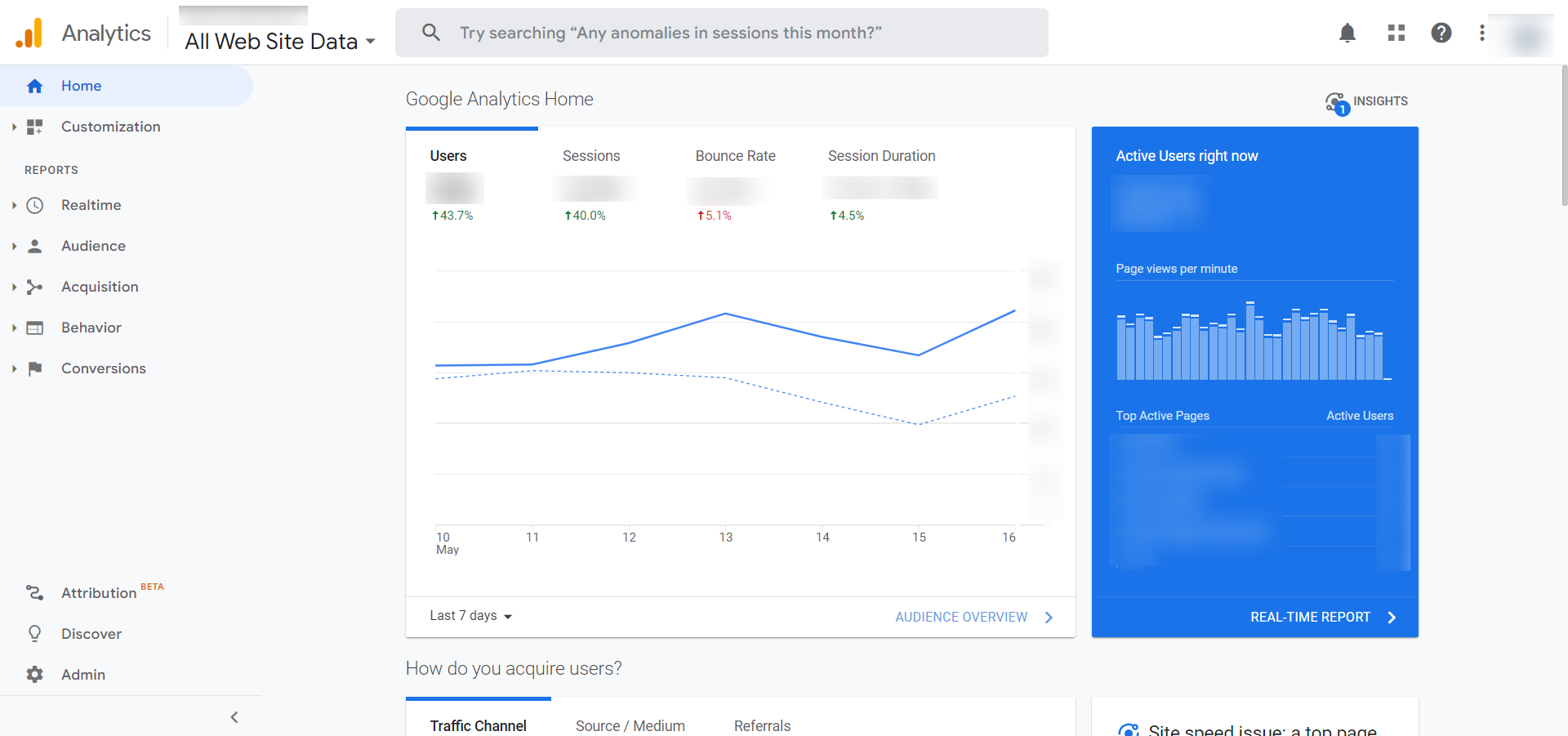
他のストアと同様に、ドロップシッピング ストアもさまざまなインフルエンサーと協力し、さまざまな広告を掲載し、電子メール キャンペーンを作成する場合があります。 これらの取り組みのそれぞれは、Web サイトにまで遡ります。 そうじゃない?
Shopify Google Analytics を導入している場合は、これらのキャンペーンの効率を確認できます。 キャンペーンをクリックしたユーザーの数、購入したユーザーの数などの事実を評価できます。
したがって、販売およびマーケティング活動の全体像を把握できるように、 Shopify の Google Analytics実装に関する段階的なガイドを用意しました。 見てください。
| 最高の AliExpress ドロップシッピング ツール - DSers を使用してオンライン ビジネスを成長させるために今すぐ始めましょう! 今すぐ無料でお試しください |
Shopify Google Analyticsを設定する手順
Shopify Google Analytics を設定できない場合は、次の詳細ガイドを参照してください。
1. 有効になっているかどうかを確認します
まず、ドロップシッピング ストアの設定中に Google Analytics をすでに有効にしているかどうかを確認する必要があります。 このように言っているのは、すでに何らかの方法でそれを達成している場合、複数のアクティベーションが不正確な結果につながるからです。
同じために実行する手順:
1) Shopify 管理者で、オンラインストアからの設定にアクセスします。
2) Google Analytics セクションから、その下のボックスにGoogle からのコードをここに貼り付ける必要があることを確認する必要があります。
3) これが表示される場合は、続行してください。
4) UA から何かが表示された場合、分析は有効になっています。
5) 前のステップが true の場合は、e コマースの追跡について説明する 4番目のステップに進んでください。
Google Analytics コードが見つからない場合、または Google Analytics コードが有効になっていない場合は、この記事を自然に読み進める必要があります。 次のステップに進んで、Shopify Google Analytics を有効にします。
2. Googleアカウントを登録する
Shopify Google Analytics の使用を開始するには、Google のアカウントが必要です。 Google 製品を使用するドロップシッピング オーナーも、同じアカウントを持っている場合があります。 その場合は同じアカウントをご利用ください。
Google アカウントをお持ちでない場合は、指定されたリンクからアカウントを作成してください。 このアカウントは、Analytics アカウントにサインインおよびサインアウトする場合にのみ必要です。
次に、このアカウントを使用して、 Analyticsアカウントを作成する必要があります。 これに続いて、次のステップに進むことができます。
3. Google アナリティクスを有効にする
で このセクションでは、実際に Shopify ドロップシッピング ストアで Google Analytics を有効にする手順を学びます。 はじめましょう:
1) コンピュータのブラウザからGoogle Analytics に移動します。
2) ここで、 「管理者」の下で「アカウント」を確認します。
3) アカウント内にPropertyがあります。 プロパティを作成する必要があります。
4) この後、適切なプロパティ名を入力します。
5) ユニバーサル アナリティクス プロパティのみを作成します。
Google アナリティクスはデフォルトで 4 つのプロパティを作成しますが、これらはいずれも Shopify では機能しないため、ユニバーサル アナリティクス プロパティを作成する必要があることに注意してください。
6) [次へ]を選択します。
7) 関連する設定を使用します。
8) [作成]を選択します。
9) CTRL+CまたはCMD+Cを使用してプロパティをコピーします。
10) 次に、 Shopifyにアクセスします。

11) 訪問設定 オンラインストアから
12) Google Analyticsで、 CTRL+VまたはCMD+V を使用してプロパティを貼り付けます。
4. eコマース追跡をオンにします
Google トラッキングを使用して e コマース トラッキングを有効にする方法は 2 つあります。
- 収益と取引情報を受け取るのに役立つ基本的な追跡。
- 強化された追跡により、訪問者に関連する追加情報も受け取ることができます。
基本的な追跡を行うには、次の手順に従います。
1) Google Analyticsアカウントの「管理者」にアクセスします。
2) 次に、 [表示]列から[E コマース設定]に移動します。
3)電子商取引を有効にする必要があります。 ONとOFFの切り替えが付いています。
Shopify で詳細な追跡を行うには、拡張追跡を使用します。
1) Shopifyの管理者で、 [オンラインストア] の[設定]に移動します。
2) ここにGoogle Analytics があります。 この下で、 「拡張 e コマース」を見つけます。
3) 古い Google Analytics ではこれを達成できません。 まず、アップグレードする必要があります。その後、拡張 e コマーストラッキングを使用できるようになります。
4) 次に、変更を保存し、Shopify が Google Analytics 経由でウェブサイトを追跡できるようにします。
5) この後、 Google Analytics Adminに移動します。
6) [ビュー]の[e コマース設定]で、拡張 e コマース レポートを有効にする必要があります。
7)オンとオフのトグルを使用します。
Shopify Google Analyticsの主要な指標
このセクションでは、Shopify Google Analytics で使用される主要な統計について説明しました。 同じように分析してください:
- ページビュー: Web サイト上の単一ページへの訪問者の合計数。 ここでは、ページ上で繰り返されるビューを見つけることもできます。 これは、1 つのページに 2 回アクセスすると、これらのビューは 1 つではなく 2 つのビューになることを意味します。
- セッション: これらは、一定期間内に Shopify ストアでユーザーによって行われたインタラクションです。
- 直帰率: すでに多くの人に知られているように、直帰率は、訪問したものの、何らかのアクションが発生する前、あるいはページが起動される前に離脱した人の数です。
- Unique Page View : これには、1 つの Web ページが 1 回以上表示されたセッションが含まれます。 ただし、ここでは一人のユーザーによる複数のページビューを1回としてカウントします。
- 収益: これは、ウェブサイトの助けを借りて生み出された合計金額です。
- 平均ページ時間: エンドユーザーが Web サイトで費やす時間です。
- トランザクション: Web サイトでユーザーが行った購入が含まれます。
- コンバージョン率: トランザクションに変換されたセッションの数です。
Shopify Google Analytics にアクセスして、これらの指標を確認できます。 これらの指標は、Web サイトから離脱した人の数、コンバージョンに至ったユーザーの数、Web サイトでユーザーがどのようなエクスペリエンスを得ているかを理解するのに役立ちます。 これらの詳細は、ドロップシッピング ストアの将来の成果を向上させるのに役立ちます。
結論
ドロップシッピング ストアでは、主にマーケティングに力を入れていますが、 Shopify Google Analyticsがなければ、何がコンバージョンにつながり、何がコンバージョンに至っていないのかをどうやって判断するのでしょうか? まだ Shopify ストアで Google Analytics を使用していない場合は、上記のガイドを参照し、次の手順に従って、Google Analytics の使用を開始してください。
この投資は、Web サイト、コンバージョン、収益の概要をより良く把握するのに役立ちます。 これらの詳細により、将来のマーケティング戦略をカスタマイズできるため、時間の経過とともに結果を向上させることができます。 このトピックについてさらに詳しく知りたい場合は、Shopify Google Analytics の公式ページにアクセスして詳細をご覧ください。

